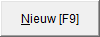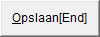In WinBooks komen de Analytische rekeningen overeen met de verschillende waarden van de Analytische plannen (secties) van het type Rekening die in de fiche van het boekhoudplan gedefinieerd zijn. Wij hebben eerder gesteld dat de analytische sectie Afdeling in ons voorbeeld aangemaakt is met een invoerveld van 4 karakters lang en dat we de analytische rekeningen 'Mark', 'Admi', 'Verk' en 'Prod' wensen te definiëren als zoveel aparte afdelingen waarvan we de kosten willen analyseren.
Voor de sectie Job kunnen we denken aan waarden die overeenkomen met de naam van de verschillende dossiers waarvan we de kosten of de rendabiliteit willen vergelijken.
Om toegang te krijgen tot de identificatiefiche van een analytische rekening :
Open het bestand met de analytische rekeningen door op het icoontje te klikken of door achtereenvolgens de menu ANALYTISCH en de optie REKENINGEN te selecteren.
- Kies een bestaande analytische sectie in de afrollijst Analytisch plan. In ons voorbeeld, kies de sectie Afdeling.
- Klik op of druk op de sneltoets F9 om de rekeningen van de sectie Afdeling te definiëren.
De velden
Code
Voer de CODE (referentie) in, 'MARK' voor de afdeling Marketing bv. De toegelaten lengte voor deze code is de lengte die u ingevoerd hebt bij het definiëren van de analytische sectie. Deze code zal dan ook gebruikt worden voor het boeken op deze analytische rekeningen, om een analytische rekening te zoeken of om deze boekingen te raadplegen. Hij kan niet meer gewijzigd worden.
Omschrijving
Dit veld biedt de mogelijkheid om een verklarende omschrijving aan de code te koppelen.
Vergrendeld
Het icoon geeft aan dat er op de rekening geboekt kan worden. Door hierop te klikken, blokkeert u de analytische rekening. Nadat u een rekening geblokkeerd hebt, verschijnt het icoon en WinBooks weigert alle boekingen op deze analytische rekening. U kan een analytische rekening blokkeren in het geval van een analytische sectie van het type werf bv. Zodra de werf voltooid is en alle kosten en opbrengsten geboekt zijn, is het nodig de rekening te blokkeren om te vermijden dat er opnieuw op geboekt wordt.
Slapend
Klik op in de fiche van de rekening om deze slapend (of inactief) te maken. Het icoontje verandert en wordt . Zo kan u zien dat deze rekening niet meer zal verschijnen in de te raadplegen lijsten. Tevens kan u deze rekening niet meer selecteren bij het boeken. Deze optie is bijzonder nuttig indien er rekeningen zijn die geen opvolgingen meer vereisen
Categorie
Voer eventueel een analytische categorie in of klik op het icoon om toegang te hebben tot de tabel van de analytische categorieën.
De handelingen
Klik op en herhaal deze stappen voor de andere afdelingen : Administratie, Verkoop en Productie.